
Um clique de compra na Amazon pode ser útil, mas às vezes, você pode querer desativá-lo. Felizmente, a Amazon permite que você desative completamente 1 clique em Pedido em todos os navegadores e dispositivos com um link enterrado nas configurações. Veja como encontrá-lo em computadores desktop e celular.
Como desativar a Amazon 1 clique em Encaminhar em todos os lugares no Desktop PC e Mac
Para desativar o pedido de 1 clique em qualquer lugar (em todos os dispositivos e navegadores) no Windows, Linux ou Mac em um navegador da área de trabalho, primeiro, abra a Amazon.com no seu navegador favorito. Na barra de ferramentas superior do site da Amazon, clique em "Conta & Amp; Listas "apenas sob o seu nome.
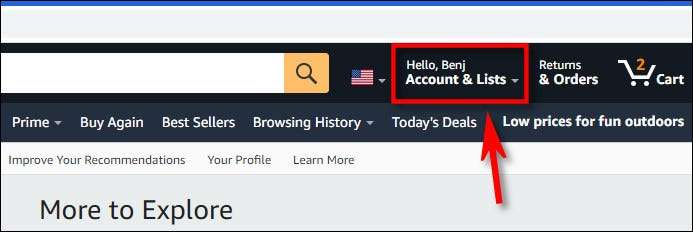
Na página "Sua conta", role para baixo até a lista de links rápidos perto da parte inferior da página. Na caixa "Pedidos e Shopping Preferences", clique em "1 clique em Configurações".
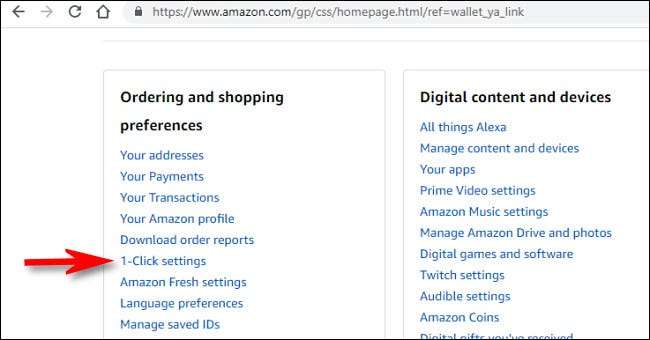
O link que você acabou de clicar foi um atalho para a sua conta & GT; Seus pagamentos e gt; Configurações e GT; Suas preferências de compra página. Nesta página, clique no link "Desativar 1 clique em todos os lugares" localizado na caixa perto do canto superior direito da página.
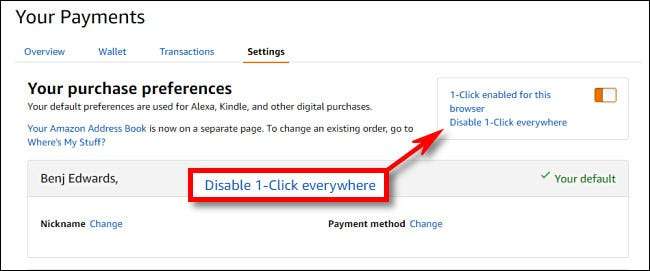
Depois de clicar, você verá uma mensagem de confirmação informando que a compra de 1 clique foi desativada para todos os navegadores e dispositivos.
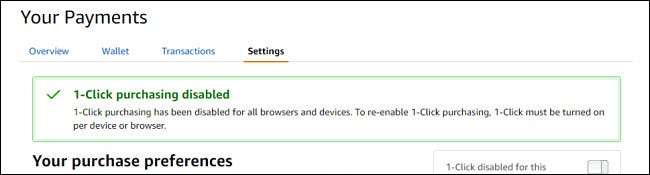
Se você quiser ativá-lo novamente mais tarde, clique no botão ao lado "1-clique desabilitado para este navegador" para ligá-lo. Você precisará repetir esta etapa para cada navegador que você deseja usar um pedido de 1 clique em.
Como desativar a Amazon 1 clique em Pedido em todos os lugares em dispositivos móveis
Para desativar o pedido de 1 clique em todos os dispositivos móveis, primeiro, abra o aplicativo Amazon.com no seu iPhone, iPad ou dispositivo Android. Toque no botão Menu (três linhas) e selecione "sua conta".
(Alternadamente, você pode visitar a Amazon.com no seu navegador de dispositivos móveis. Quando for carregado, clique no botão Menu no canto superior esquerdo e, em seguida, role para baixo e selecione "Conta." A partir daqui, as instruções são as mesmas para o site móvel da Amazon e o aplicativo da Amazon.)
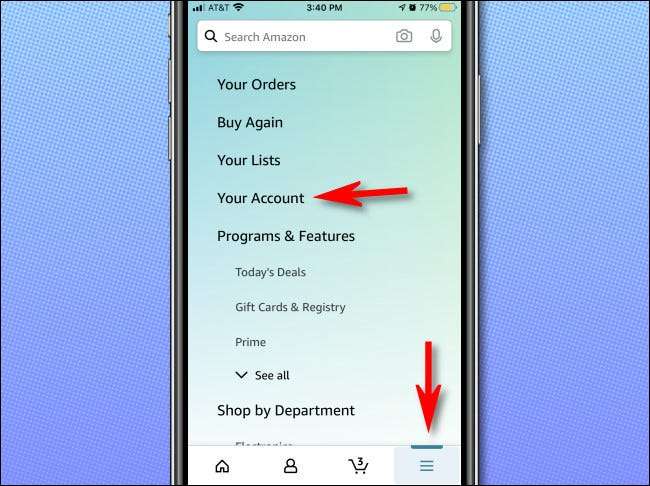
Na lista que aparece, role para baixo até a seção "Configurações da conta" e toque em "Clique em Configurações de 1 clique".
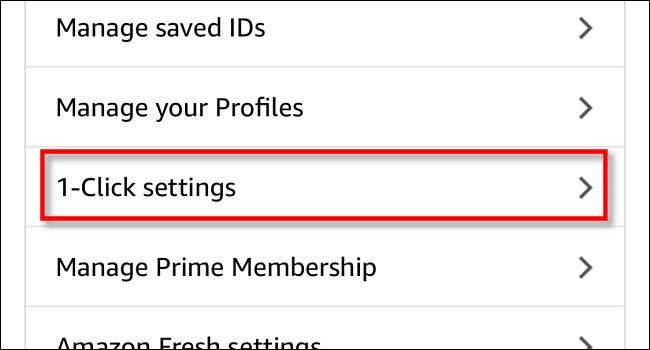
Em "Suas preferências de compra", tap "Desativar 1 clique em todos os lugares."
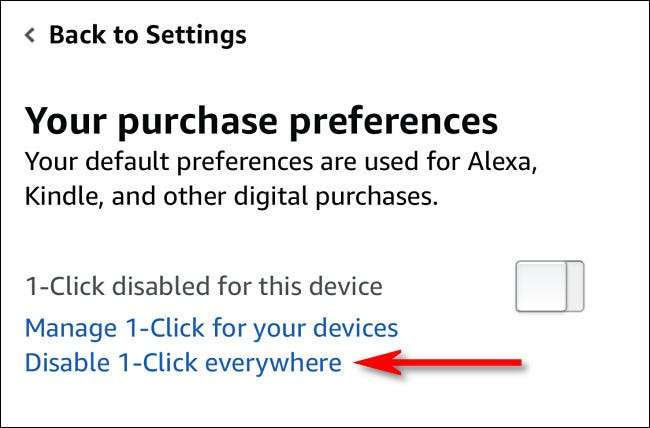
Depois disso, você verá uma confirmação de que a compra de 1 clique foi desativada.
Se você quiser ligar mais tarde, precisará fazê-lo em uma base por dispositivo. Revisitar sua conta & gt; 1 Clique em Configurações e toque no botão ao lado "1 clique em Desabilitado para este dispositivo." Depois que estiver ligado, a mensagem será alterada para "1-click ativada para este dispositivo". Feliz compras!
RELACIONADO: O que é um pedido de 1 clique na Amazon e como funciona?







